
Een certificaat van een SCEP-server ophalen/bijwerken
Een verzoek tot uitgifte van het certificaat dat nodig is voor sleutels die met de machine worden gegenereerd, kan worden verzonden naar een SCEP-server (Simple Certificate Enrollment Protocol) die certificaten beheert. Certificaten die vanaf de SCEP-server worden uitgegeven, worden automatisch op de machine geregistreerd. U kunt alleen een verzoek tot uitgifte van een certificaat verzenden als u Administrator-bevoegdheden hebt.
De communicatie-instellingen van de SCEP-server opgeven
U kunt de instellingen voor communicatie met de SCEP-server opgeven.
1
Start de Remote UI (UI op afstand). De Remote UI (UI op afstand) starten
2
Klik op [Instellingen/Registratie] op de portaalpagina. Remote UI (UI op afstand)-scherm
3
Klik op [Apparaatbeheer]  [Instellingen voor Certificate Issuance Request (SCEP)].
[Instellingen voor Certificate Issuance Request (SCEP)].
 [Instellingen voor Certificate Issuance Request (SCEP)].
[Instellingen voor Certificate Issuance Request (SCEP)].4
Klik op [Communicatie-instellingen].
5
Geef de vereiste communicatie-instellingen op.
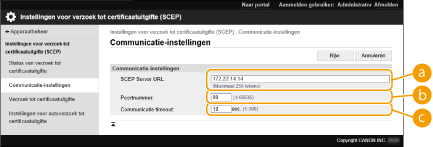
 [SCEP Server URL:]
[SCEP Server URL:]
Geef de URL op van de SCEP-server waarmee u verbinding wilt maken.
 [Poortnummer:]
[Poortnummer:]
Voer het poortnummer in dat moet worden gebruikt voor communicatie met de SCEP-server.
 [Communicatie timeout:]
[Communicatie timeout:]
Voer de time-outtijd voor communicatie met de SCEP-server in. De verbinding wordt geannuleerd als de SCEP-server niet binnen de ingestelde tijd reageert.
6
Klik op [Bijw.].

|
|
De instellingen kunnen niet worden bijgewerkt als [Timer inschakelen voor autoverzoek tot certificaatuitgifte] is geselecteerd. Verzoeken om uitgifte van een certificaat op een opgegeven tijd
Voor meer informatie over de ondersteunde versies van SCEP raadpleegt u Beheerfuncties.
Communicatie met behulp van HTTPS wordt niet ondersteund.
|
Verzoeken om uitgifte van een certificaat
U kunt handmatig een verzoek tot uitgifte van een certificaat verzenden.
1
Start de Remote UI (UI op afstand). De Remote UI (UI op afstand) starten
2
Klik op [Instellingen/Registratie] op de portaalpagina. Remote UI (UI op afstand)-scherm
3
Klik op [Apparaatbeheer]  [Instellingen voor Certificate Issuance Request (SCEP)].
[Instellingen voor Certificate Issuance Request (SCEP)].
 [Instellingen voor Certificate Issuance Request (SCEP)].
[Instellingen voor Certificate Issuance Request (SCEP)].4
Klik op [Verzoek tot certificaatuitgifte].
5
Stel de items in die nodig zijn om een verzoek tot uitgifte van een certificaat te verzenden.
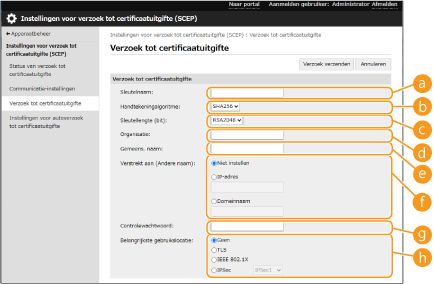
 [Sleutelnaam:]
[Sleutelnaam:]
Voer de naam van de sleutel in. Voer een naam in die u makkelijk kunt terugvinden in een lijst.
 [Handtekeningalgoritme:]
[Handtekeningalgoritme:]
Selecteer de hash functie die u voor de handtekening wilt gebruiken.
 [Sleutellengte (bit):]
[Sleutellengte (bit):]
Selecteer de sleutellengte.
 [Organisatie:]
[Organisatie:]
Voer de naam van de organisatie in.
 [Gemeens. naam:]
[Gemeens. naam:]
Voer het IP-adres of FQDN in.
Bij afdrukken met IPPS in een Windows-omgeving moet u het IP-adres van de machine invoeren.
Er is een DNS-server nodig om het FQDN van de machine in te voeren. Voer het IP-adres van de machine in als er geen DNS-server wordt gebruikt.
 [Verstrekt aan (Andere naam)]
[Verstrekt aan (Andere naam)]
Stel zo nodig het IP-adres of domein in voor de SAN (Subject Alternative Name).
Als u [Verstrekt aan (Andere naam)] niet wilt instellen, schakelt u het selectievakje [Niet instellen] in.
Voor [IP-adres] kunnen alleen IPv4-adressen worden ingesteld.
 [Controlewachtwoord:]
[Controlewachtwoord:]
Wanneer op de SCEP-server een wachtwoord is ingesteld, voert u het controlewachtwoord in van de gegevens van het verzoek (PKCS#9) tot uitgifte van een certificaat.
 [Belangrijkste gebruikslocatie:]
[Belangrijkste gebruikslocatie:]
Selecteer de bestemming waar de sleutel wordt gebruikt. Wanneer [IPSec] is geselecteerd, selecteert u de IPSec van de bestemming in de vervolgkeuzelijst.

Wanneer u iets anders dan [Geen] selecteert, schakelt u de verschillende functies vooraf in. Als u een certificaat hebt verkregen met de verschillende functies uitgeschakeld, wordt het certificaat als bestemming toegewezen, maar worden de functies niet automatisch ingeschakeld.
6
Klik op [Verzoek verzenden].
7
Klik op [Herstrt].

|
|
Een handmatig verzoek tot uitgifte van een certificaat kan niet worden verzonden wanneer [Timer inschakelen voor autoverzoek tot certificaatuitgifte] is geselecteerd. Verzoeken om uitgifte van een certificaat op een opgegeven tijd
De hier ingestelde informatie wordt niet opgeslagen in de opslagruimte van de machine.
|
Verzoeken om uitgifte van een certificaat op een opgegeven tijd
U kunt instellen dat u een verzoek tot uitgifte van een certificaat automatisch op een specifiek tijdstip wilt verzenden.
1
Start de Remote UI (UI op afstand). De Remote UI (UI op afstand) starten
2
Klik op [Instellingen/Registratie] op de portaalpagina. Remote UI (UI op afstand)-scherm
3
Klik op [Apparaatbeheer]  [Instellingen voor Certificate Issuance Request (SCEP)].
[Instellingen voor Certificate Issuance Request (SCEP)].
 [Instellingen voor Certificate Issuance Request (SCEP)].
[Instellingen voor Certificate Issuance Request (SCEP)].4
Klik op [Instellingen voor autoverzoek tot certificaatuitgifte].
5
Stel de items in die nodig zijn om een verzoek tot uitgifte van een certificaat te verzenden.
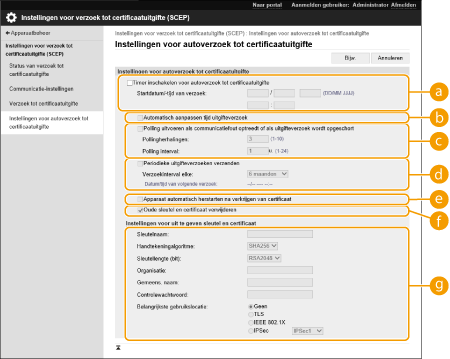
 [Timer inschakelen voor autoverzoek tot certificaatuitgifte]
[Timer inschakelen voor autoverzoek tot certificaatuitgifte]
Selecteer deze optie om automatisch een verzoek tot uitgifte van een certificaat op een specifiek tijdstip te verzenden, en geef de begindatum/-tijd op in [Startdatum/-tijd van verzoek:].
 [Automatisch aanpassen tijd uitgifteverzoek]
[Automatisch aanpassen tijd uitgifteverzoek]
Selecteer deze optie voor het aanpassen van het tijdstip waarop het verzoek wordt verzonden. Hierdoor ontlast u de SCEP-server wanneer meerdere multifunctionele printers tegelijk een verzoek verzenden. De tijd wordt willekeurig 1 tot 600 seconden vervroegd of verlaat ten opzichte van de tijd die is opgegeven in [Startdatum/-tijd van verzoek:].
 [Polling uitvoeren als communicatiefout optreedt of als uitgifteverzoek wordt opgeschort]
[Polling uitvoeren als communicatiefout optreedt of als uitgifteverzoek wordt opgeschort]
Selecteer deze optie om de status van de SCEP-server te controleren wanneer een communicatiefout is opgetreden of wanneer een verzoek tot uitgifte van een certificaat in behandeling is. Geef aan hoe vaak polling moet worden uitgevoerd en geef het polling-interval op.

In de volgende gevallen wordt polling niet uitgevoerd en treedt een fout op.
Wanneer het maximum aantal sleutels en certificaten dat in de machine kan worden opgeslagen, is overschreden
Wanneer de responsgegevens een fout bevatten
Wanneer een fout optreedt op de SCEP-server
 [Periodieke uitgifteverzoeken verzenden]
[Periodieke uitgifteverzoeken verzenden]
Selecteer deze optie om periodiek een automatisch verzoek tot uitgifte van een certificaat te verzenden en geef het interval op in [Verzoekinterval elke:].
Wanneer een automatisch verzoek tot uitgifte van een certificaat is verzonden, wordt de volgende datum/tijd van verzending van een verzoek weergegeven in [Datum/tijd van volgende verzoek:].
 [Apparaat automatisch herstarten na verkrijgen van certificaat]
[Apparaat automatisch herstarten na verkrijgen van certificaat]
Selecteer deze optie om de machine opnieuw op te starten nadat het certificaat is opgehaald.

De machine wordt zelfs tijdens importeren/exporteren in batch opnieuw opgestart.
 [Oude sleutel en certificaat verwijderen]
[Oude sleutel en certificaat verwijderen]
Selecteer deze optie om de oude sleutel en het oude certificaat te overschrijven.

De sleutel en het certificaat met dezelfde bestemming voor gebruik worden overschreven.
De standaardsleutel wordt niet overschreven.
 [Instellingen voor uit te geven sleutel en certificaat]
[Instellingen voor uit te geven sleutel en certificaat]
Voer de informatie in voor de sleutel die u wilt genereren. Voor meer informatie over de instellingen raadpleegt u stap 5 in Verzoeken om uitgifte van een certificaat.
6
Klik op [Bijw.].
De status van verzoeken om uitgifte van een certificaat controleren
Het aangevraagde certificaat wordt uitgegeven op basis van het CSR en wordt geregistreerd in de sleutel.
Start de UI op afstand  klik op [Instellingen/Registratie]
klik op [Instellingen/Registratie]  [Apparaatbeheer]
[Apparaatbeheer]  [Instellingen voor Certificate Issuance Request (SCEP)]
[Instellingen voor Certificate Issuance Request (SCEP)]  [Status van verzoek tot certificaatuitgifte].
[Status van verzoek tot certificaatuitgifte].
 klik op [Instellingen/Registratie]
klik op [Instellingen/Registratie]  [Apparaatbeheer]
[Apparaatbeheer]  [Instellingen voor Certificate Issuance Request (SCEP)]
[Instellingen voor Certificate Issuance Request (SCEP)]  [Status van verzoek tot certificaatuitgifte].
[Status van verzoek tot certificaatuitgifte].De volgende statussen worden weergegeven in [Status].
[Moet worden verwerkt]: De volgende datum/tijd voor het verzenden van een verzoek wordt weergegeven in [Datum/tijd van verzoek].
[Verwerken...]: Polling wordt uitgevoerd.
[Fout]: Er is een fout opgetreden, bijvoorbeeld een communicatiefout of overschrijding van het maximum aantal sleutels.
[Gelukt]: De datum/tijd van uitgifte van het certificaat wordt weergegeven in [Datum/tijd van verzoek].
Hieronder ziet u welke informatie wordt weergegeven in [Details] in [Fout].
|
[Details]
|
Oorzaak
|
|
Opgeschort
|
De status wachtend is geretourneerd door de SCEP-server.
|
|
Limietfout sleutel- en certificaatregistratie
|
Het maximum aantal sleutels en certificaten dat in de machine kan worden geregistreerd, is bereikt.
|
|
Communicatiefout (TCP-FOUT)
|
Verbinding met de SCEP-server is mislukt/er is een communicatietime-out opgetreden.
|
|
Communicatiefout (HTTP-FOUT <CODE>)
|
Er is een HTTP-fout opgetreden.
|
|
Communicatiefout (SCEP-FOUT: foutgegevens 0: niet-herkend of ongeldig algoritme)
|
Niet-herkend of niet-ondersteund algoritme.
|
|
Communicatiefout (SCEP-FOUT: foutgegevens 1: fout bij het verifiëren integriteit van CMS-bericht)
|
Integriteitscontrole (dat wil zeggen handtekeningverificatie van het CMS-bericht) is mislukt.
|
|
Communicatiefout (SCEP-FOUT: foutgegevens 2: verboden of niet-ondersteunde transactie)
|
Transactie niet toegestaan of ondersteund.
|
|
Communicatiefout (SCEP-FOUT: foutgegevens 3: te groot tijdsverschil tussen CMS-ondertekeningstijd en systeemtijd)
|
Het attribuut signingTime van de CMS authenticatedAttributes is niet dicht genoeg bij de systeemtijd.
|
|
Communicatiefout (SCEP-FOUT: foutgegevens 4: geen certificaat geïdentificeerd dat overeenkomt met de opgegeven criteria)
|
Er kan geen certificaat worden geïdentificeerd dat overeenkomt met de opgegeven criteria.
|

|
|
De geschiedenis voor de laatste 20 certificaten wordt weergegeven. Wanneer het aantal certificaten meer is dan 20, wordt de oudste informatie overschreven.
Deze instelling kan worden geïmporteerd/geëxporteerd met modellen die ondersteuning bieden voor het importeren in batch van deze instelling. De gegevens van instellingen importeren/exporteren
Bij exporteren in batch is deze instelling opgenomen in [Basisinformatie instellingen/registratie]. Alle instellingen importeren/exporteren
|